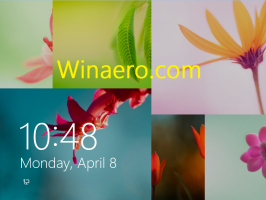Onemogoči uveljavljanje podpisa dodatkov v Firefoxu 49 in novejših
Začenši z Firefoxom 48, je Mozilla uveljavila obveznost podpisa dodatkov. Uporabnik ga ne more onemogočiti z zastavico about: config ali s katero koli drugo metodo. Tukaj je kramp, ki vam bo omogočil, da zaobidete zahtevo in namestite nepodpisane dodatke v brskalnik.
Oglas
Čeprav Firefox zdaj nima možnosti uporabe nepodpisanih dodatkov, obstaja več načinov, kako zaobiti zahtevo za podpis dodatkov. Eden od njih vključuje sistemski skript, ki določa, kateri objekti brskalnika naj zahtevajo digitalni podpis. Če spremenite skript, bo mogoče namestiti dodatke. Sledite spodnjim navodilom.
Onemogoči uveljavljanje podpisa dodatkov v Firefoxu 49 in novejših
- Odprite Beležnico in prilepite naslednje besedilo:
// poskusite { Components.utils.import("resource://gre/modules/addons/XPIProvider.jsm", {}) .eval("SIGNED_TYPES.clear()"); } ulov (ex) {}
- Shranite datoteko pod imenom "config.js". Predlagam, da ime datoteke vključite v narekovaje v pogovornem oknu Shrani beležnice, kot je prikazano na spodnjem posnetku zaslona. V nasprotnem primeru lahko Beležnica imenu datoteke doda pripono ".txt", s čimer postane "config.js.txt".

- Zdaj kopirajte ali premaknite datoteko config.js, ki ste jo ustvarili, na naslednjo lokacijo.
V 32-bitnem Linuxu:/usr/lib/firefox-VERSION
V 64-bitnem Linuxu:
/usr/lib64/firefox-VERSION
V 32-bitnem sistemu Windows:
C:\Program Files\Mozilla Firefox
V 64-bitnem sistemu Windows
C:\Program Files (x86)\Mozilla Firefox


- Znova ustvarite novo besedilno datoteko v beležnici z naslednjo vsebino:
pref("general.config.obscure_value", 0); pref("general.config.filename", "config.js");
- Zgornje besedilo shranite v datoteko z imenom config-prefs.js.

- Zaženite Firefox in odprite Pomoč -> Informacije o odpravljanju težav. Odprla se bo naslednja stran:


- Pomaknite se navzdol do vrstice "Mapa profila" in kliknite gumb "Pokaži mapo" na desni. Mapa se bo odprla v File Explorerju.

- Kopirajte ali premaknite datoteko config-prefs.js, ki ste jo ustvarili, v to mapo:

- Znova zaženite Firefox.
- Če ne deluje, poskusite datoteko config-prefs.js vstaviti v mapo
C:\Program Files\Mozilla Firefox\defaults\pref
Nato znova zaženite brskalnik. Hvala našemu bralcu Macgryver za ta nasvet.
To je to. Ko vstavite zahtevane datoteke na zgoraj omenjena mesta, Firefox ne bo zahteval digitalnih podpisov za dodatke. Prvi skript je konfiguracijska datoteka, ki počisti matriko SIGNED_TYPES, ki usmerja brskalnik, da identificira dodatke kot predmete, ki zahtevajo podpis. Druga datoteka aktivira prvi skript.
Če želite razveljaviti spremembe, ki ste jih naredili, samo izbrišite ti dve datoteki in znova zaženite brskalnik. Zahvale gredo OpenNews za delitev tega nasveta.